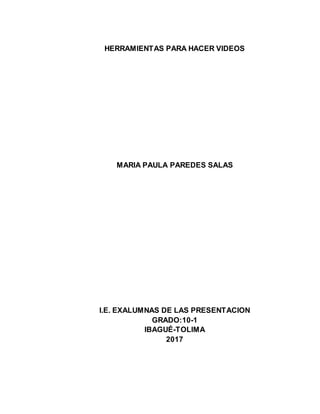
Videos
- 1. HERRAMIENTAS PARA HACER VIDEOS MARIA PAULA PAREDES SALAS I.E. EXALUMNAS DE LAS PRESENTACION GRADO:10-1 IBAGUÉ-TOLIMA 2017
- 2. HERRAMIENTAS PARA HACER VIDEOS MARIA PAULA PAREDES SALAS ACTIVIDAD DE CONSULTA MARIA ESPERANZA RADA SAAVEDRA DOCENTE I.E. EXALUMNAS DE LA PRESENTACIÓN GRADO:10-1 IBAGUÉ-TOLIMA 2017
- 3. CONTENIDO pag INTRODUCCIÓN 4 SPARK VIDEO 5 ● ¿Que es? ● ¿Para qué sirve? ● ¿Como crear un video? VIZIA 7 ● ¿Que es? ● ¿Para qué sirve? ● ¿Como crear un video? PICOVICO 9 ● ¿Que es? ● ¿Para qué sirve? ● ¿Como crear un video? MAGISTO 12 ● ¿Que es? ● ¿Para qué sirve? ● ¿Como crear un video? EDPUZZLE 16 ● ¿Que es? ● ¿Para qué sirve? ● ¿Como crear un video? WIREWAX 18 ● ¿Que es? ● ¿Para qué sirve? ● ¿Como crear un video? CONCLUSION 20
- 4. Introducción Hoy en día los videos son las mejor manera para poder hacer diversas cosas pues una herramienta global para visualizarlos es YouTube, el cual contiene millones de videos de lo que necesitemos desde video tutoriales hasta entretenimiento, pero para lograr que todo esos videos estuvieran allí los autores de estos debieron haber realizado una edición del trabajo por medio de diversas herramientas las cuales vamos a hablar en esta consulta. En cada una de las herramientas se hablará sobre: ¿Qué es?,¿Para qué sirve? y ¿Cómo hacer videos en ellas?;esto es para poder tener una consulta completa y precisa sobre aquellas herramientas que se nos fueron orientada por la docente para trabajarlas y aprender de ellas.
- 5. Spark Video ¿Qué es? y ¿Para qué sirve?: Spark Video anteriormente Adobe Voice ofrece una forma sencilla de realizar animaciones. Además, no hay necesidad de grabar; solo debes contar la historia y personalizarla con imágenes, iconos y textos. Es una app gratuita la cual puedes bajar en tu teléfono resultando más fácil de crear y compartir historias visualmente impactantes. Logo ¿Como crear un video en Spark Video? Primero que nada debes antes con anterioridad descargar la app desde cualquier tienda de aplicaciones que tengas más confianza, ya con esto para poder acceder a la herramienta debes usar un mail y una contraseña, o la que ya tengas si alguna vez te has identificado con Adobe y has creado tu propia ID. También puedes hacerlo identificándose con tus datos de Facebook o de Google. Una ventaja es que podrás sincronizar tus videos en cualquier dispositivo en el que uses Spark Video: ordenador, móvil o Tablet. Si entras desde el ordenador, la herramienta engloba en si misma las tres aplicaciones gratuitas creadas por Adobe: Post, Page y Video. Pero como este post está dedicado a Spark Video concretamente, os explico su manejo usándolo en su versión app para móviles y tabletas.
- 6. Nada más entrar verás la simplicidad de esta herramienta. Con solo tres posibles opciones: una rueda dentada desde donde puedes entrar a la configuración /ajustes de la misma donde se encuentran tus datos de acceso, con la invitación para seguir las redes sociales de Adobe Spark y arriba del todo el acceso a un tutorial en video que te demostrará lo fácil que es hacer tus propios montajes con Spark Video. Debes tener en cuenta el tutorial que te darán allí es ingles así que debes saber dominarlo igual tampoco te resultará complicado, pues es muy escueto y además la demo es muy gráfica enseñándote cada paso a seguir Para iniciar tu primer montaje solo tienes que pulsar el signo más (+). Cada montaje se guardará automáticamente en “My Videos”. Una vez que pulsas el signo + tienes la posibilidad de crear tu montaje siguiendo varias plantillas o bien partir de cero iniciando tu propio video-montaje. Crear secuencias es sencillo y podrás regular la duración en segundos de cada fragmento. Por slide (en español = diapositiva) se entiende que se trata de un fragmento del video, que puede ser una imagen fija en la que puedes incluir texto o no, según tu deseo, o un video, igualmente con o sin texto. Web-Grafia https://blogs.adobe.com/creative/es/damos-la-bienvenida-a-adobe-spark/ https://www.frikymama.com/videos-profesionales-adobe-spark-video/
- 7. Vizia ¿Que es? y ¿Para qué sirve?: Es una herramienta gratuita y simple con la que podremos enriquecer nuestros vídeos con muchas opciones y trabajar su contenido de un modo competencial y activo por parte de nuestros estudiantes.Esta aplicación web nace debido al cierre de Zaption. Lo particular en Vizia es que para incluir los elementos de interacción, debemos desplazar el cuadro de diálogo manualmente en la zona de avance del vídeo (la de color gris) o pausar el vídeo y a continuación seleccionar nuestra opción. Respecto a nosotros como alumnos debemos introducir nuestro correo electrónico y nombre para comenzar o bien pedir dicha información al comenzar el vídeo. Una vez hayamos acabado tendremos la opción de compartirlo e incrustarlo en nuestros blogs. Como opción interesante destacaría la de “Gate video” consistente en requerir al usuario su nombre y correo electrónico antes de trabajar el vídeo. Logo ¿Como hacer un video en Vizia?: Como aplicación web solo busca tu buscador favorito y digita vizia aplica “enter” para que así el buscador se encargue del resto cuando haya cargado aparecerá algo así:
- 8. Ya con eso le daras en el primer link dejaras que cargue la pagina asi: Puedas traducirla al español si no manejas muy bien el inglés,luego tendremos que hacer una vez hayamos entrado en la aplicación es registrarnos usando nuestro correo electrónico o mediante nuestra cuenta en Google. El siguiente paso consiste en introducir el enlace del vídeo que deseemos para ser editado con Vizia.Una vez cargado el vídeo, pasaremos a la siguiente pantalla en la que podremos añadir distintas posibilidades al vídeo elegido, entre ellas: un cuestionario, una encuesta, una pregunta con respuesta o un toque de atención para que podamos incluir un enlace externo bien para visitar contenido bien para complementar el momento del vídeo que hayamos elegido. Web-Grafia:https://www.theflippedclassroom.es/enriquece-tus-videos-con-vizia/
- 9. Picovico ¿Que es?: Es una herramienta muy sencilla para crear vídeos con fotografías pudiendo añadir texto en cada una de ellas y acompañarlo todo con música de fondo. Permite incluir 30 fotos, es muy adecuada para presentaciones de fotos de salidas didácticas, actividades de clase o cualquier evento educativo que se celebre en nuestra clase o en el centro. ¿Para qué sirve?: ● Crear vídeos con fotos de salidas didácticas, eventos educativos del centro, actividades de clase, exposiciones realizadas en el aula o en centro, etc. ● Crear un vídeo con las fotos de los alumnos y el profesor al inicio del curso. También podemos crear un vídeo presentación del centro con imágenes de las instalaciones del aula, el laboratorio, el aula de tecnología, el aula de música, etc. ● Crear presentaciones de imágenes en vídeo añadiendo el correspondiente texto explicativo para utilizar como material didáctico. Pueden ser vídeos relacionados con los contenidos visuales de nuestra materia. Crear vídeos para realizar actividades de discriminación visual y otros materiales para repasar contenidos. Logo ¿Como crear un video en Picovico? Primero que todo tenemos que registrarnos en la aplicación con los datos que habitualmente se solicitan. Una vez que ya tenemos creada la cuenta comenzamos haciendo clic en la opción "Crear nuevo vídeo", ponemos el título del proyecto y damos al botón "Crear".
- 10. A continuación, mostraré en cuatro pasos lo que hay que hacer para realizar un video en esta herramienta: Paso 1. Seleccionar la plantilla con el efecto que tendrán las fotos. Paso 2. Seleccionar las fotos de nuestro ordenador, de nuestra cuenta de Flickr o de nuestro Facebook. El mínimo para crear un vídeo son 4 fotos. En este segundo paso también tenemos la opción de añadir texto a las fotos.
- 11. Paso 3. En este paso añadimos la música. La aplicación cuenta con música organizada por estilos, pero también podemos subir música de nuestro ordenador. Continuamos haciendo clic en el botón rojo "Siguiente". Paso 4. En este paso personalizamos el vídeo con el título, la calidad, la descripción y la privacidad. Una vez completados los datos hacemos clic en el botón "Hacer vídeo". Esperamos a que procese y ya podremos compartirlo en la red a través de la URL y el código de embebido. Web-Grafia: http://www.educacontic.es/blog/crea-video-presentaciones-de-fotos-con-picovico
- 12. MAGISTO ¿Qué es? y ¿Para qué sirve?: Es un editor de video profesional y gratuito que automáticamente transforma tus vídeos en películas editadas y producidas minutos después de haber grabado tus videos. Este editor de videos profesional se dedica a analizar todos los clips de vídeo que le envías y elegir los cortes en los que se aprecian figuras en movimiento o caras de animales y personas para convertirlos en mini películas inolvidables, al completo, con efectos especiales y música, en un solo clic. Podemos recopilar aquellos videos caseros de alumnos y profesores que después no sabes cómo editar, pues con esta aplicación puedes recopilar todos los clips de videos realizados durante todo el curso de los alumnos y transformarlos en un video editado profesionalmente, que a su vez puede convertirse en un regalo de fin de curso para que los alumnos y las familias tengan un recuerdo de todo lo que han vivido sus hijos/as durante el curso. Logo ¿Cómo hacer un video en Magisto?: Para poder utilizar esta aplicación web, primero tienes que acceder a la página web siguiente: http://www.magisto.com/ Una vez pinchado en el siguiente enlace, nos encontraremos en la página inicial donde podremos observar que para comenzar a editar uno de tus videos es necesario registrarse. La creación de tu cuenta la puedes realizar automáticamente utilizando tu usuario de Facebook o Google +, o bien rellenando manualmente tus datos personales e email de contacto.
- 13. Magisto lo puedes usar cómodamente desde el ordenador de sobremesa de tu centro escolar o de tu propia vivienda en vivo y en directo, o desde tu Smartphone. Tanto si te decantas por una u otra alternativa los pasos a seguir para la edición y producción de tus vídeos son tres: 1. Subir el vídeo o grabarlo: la subida la puedes realizar desde tu dispositivo o desde Google Drive, con vídeos que tengas alojados en tu ordenador o bien en Google Drive. El límite del servicio se encuentra en 16 vídeos subidos a la vez (para configurar un único clip) o 600 Mb (100 Mb máximo por clip). Magisto soporta la mayoría de formatos comunes (como: AVI, MPG, FLV, MP4 o MOV). 2. Añadir un título. 3. Seleccionar un audio: tienes la opción de subir tu propia BSO o seleccionarla de una variada y actualizada selección de éxitos que desde Magisto te ofrecen.
- 14. Una vez seguido los tres pasos anteriores, si pulsas sobre el botón de inicio del proceso de tu trabajo refiriéndonos a tu película, ésta estará lista para comenzar a editarse. Los resultados tardarán unos minutos, pero MAGISTO te avisará por correo electrónico cuando tu vídeo se encuentra editado y en línea. Para ello en la web, podremos visualizar una ventana donde te avisa de que tu película está editándose, como os mostramos en la siguiente imágen:
- 15. Una vez creada tu película, en la parte superior hay un enlace que pone: MIS PELÍCULAS. Si pinchamos con el ratón podemos observar los videos creados por ti mismo/a. Si quieres que tu video sea visto por lo demás desde la misma página web, puedes decirle el título para que lo busquen en el buscador por el título, o pueden ir buscándolo de entre los últimos vídeos insertados en la misma página. Web-Grafia https://tutorialesedutic.wikispaces.com/Magisto
- 16. EDPUZZLE ¿Qué es?: Es una herramienta web que nos permite: ❖ Explicar un vídeo con las propias palabras del profesor. ❖ Añadir notas de audio en cualquier parte del vídeo que hayamos seleccionado de YouTube, de khan academy. Dichas notas pueden ayudarnos a introducir un concepto (que va a ser visualizado a continuación), a hacer una puntualización o incluso aclarar algún aspecto que ha sido visualizado con anterioridad en el vídeo. ❖ Poder realizar preguntas o crear formularios tipo test en cualquier parte del vídeo, que nos permitan conocer si los alumnos han entendido bien el fragmento de vídeo que han visualizado con anterioridad. ❖ Poder comprobar si los alumnos han visualizado el vídeo en su totalidad y evaluar si han entendido bien el contenido expuesto en el vídeo comprobando rápidamente las contestaciones que han sido dadas por los alumnos a dichas preguntas. ¿Para qué sirve? EDpuzzle permite convertir cualquier video en tu propia lección educativa de una forma rápida e intuitiva. Una herramienta ideal para hacer funcionar la “flipped classroom”. Además, podemos grabar nuestra propia voz encima del video. Por ejemplo, podemos añadir una breve introducción, para conectar con nuestra clase. Finalmente, si queremos saber si nuestros alumnos prestan atención, podemos añadir preguntas abiertas o test a lo largo del video.
- 17. Logo ¿Como hacer un video en EDpuzzle? EDpuzzle es una aplicación gratuita. Así que, para comenzar a utilizarla, ya seas alumno o profesor, solo debes registrarte. Comprobarás lo fácil que es adaptar los videos a tus propias necesidades y, si te surgen dudas, la herramienta te guía en todo momento. Aquí te explicamos cómo te ayuda a convertir videos online en video lecciones o video cuestionarios en cinco pasos: 1. Para empezar, selecciona el video que deseas editar. Puedes buscarlo en las distintas fuentes que ofrece Edpuzzle (YouTube, Khan Academy, TED, Vimeo, etc.) o subir a la plataforma un video propio. 2. Recorta el video mediante los iconos desplegables que aparecen en la barra de abajo. Así podrás ajustar su duración y darle la medida que necesitas. 3. Graba tu voz y añádela donde lo creas necesario. Esta opción es muy útil, por ejemplo, si los videos están en otro idioma o para añadir introducciones o explicaciones. 4. Añade preguntas de respuesta múltiple o abierta a lo largo del video para comprobar que tus alumnos comprenden lo que se está explicando. 5. Guárdalo, y ya está listo para que lo asignes a tus alumnos. Quedará almacenado en la sección My Videos, desde donde puedes editarlo de nuevo o borrarlo. Web-Grafia:http://blog.princippia.com/2013/11/edpuzzle-explica-con-un-video-y-evalua.html https://www.theflippedclassroom.es/edpuzzle-un-excelente-recurso-para-el-flipped-classroom/ http://www.aulaplaneta.com/2016/02/01/recursos-tic/edpuzzle-convierte-tus-videos-favoritos-en- videolecciones/
- 18. WireWax ¿Qué es?: Es una herramienta para la creación de vídeos interactivos. Realiza un proceso sobre el vídeo de reconocimiento facial, de manera que las áreas activas se pueden mover con las personas que aparecen en el vídeo. El principal aporte de Wirewax es que permite introducir información suplementaria en los vídeos de forma que con un solo clic en la “zona activa” establecida, el alumno pueda acceder a diferentes fuentes que amplíen su conocimiento sobre el tema. ¿Para qué sirve? Wirewax es un software que nos permite coger un vídeo y poner lo que salga en él ‘a la venta’ en el momento.En el preciso momento que quieres algo que hayas visto en un vídeo, lo puedes tener; así de rápido y sencillo. Justo, lo que busca en la actualidad el consumidor online. Wirewax puede parecer un sistema algo complejo de utilizar y configurar: conectar vídeos a productos, organizar todo el proceso, asegurarnos que todo esté conectado perfectamente… No te preocupes, su interfaz funciona como un editor de vídeos. Solo hace falta que subas un vídeo y que crees hotspots o puntos de atención allá donde quieras que se fije tu usuario y acabe comprando. Logo
- 19. ¿Como hacer un video en Wirewax? Cómo empezar Para comenzar a utilizar wireWax, debes iniciar sesión en el servicio con una cuenta de Facebook o crearla utilizando una cuenta de correo electrónico. También se puede crear una cuenta directamente inscribiéndose en el servicio. A continuación puedes subir un vídeo o indicar la URL al mismo. (Tendrás que esperar unos minutos para que el archivo se procese). De inmediato, todos los rostros quedarán automáticamente etiquetados. Puedes, como hemos indicado, añadir nuevas etiquetas. A partir de ahí puedes ligar cada una de dichas etiquetas a uno de los archivos soportados. Cuando finalices tu trabajo, comparte tu creación con el mundo, en Facebook, tu sitio web o hasta en el iPad Acceso La mejor manera de saber cómo funciona el programa es probando. Hazlo, no te costará nada. Para ello accede a wireWax. Primer Paso: Hay que introducir la dirección del vídeo y esperar a que la plataforma realice el proceso de subida y reconocimiento facial. Segundo Paso: Una vez el vídeo está cargado, se trata de abrirlo e ir estableciendo las zonas activas que se considere oportuno. Tercer Paso: Cuando se ha definido una zona hay que darle un nombre para poder reconocerla y editarla. Cuarto Paso: Una vez hecho esto, a través del editor se pueden añadir diferentes elementos al vídeo. 1. Un texto 2. Una dirección URL 3. Una imagen 4. Un vídeo 5. Un elemento “embebido”. Quinto Paso: Una vez hemos terminada la preparación del vídeo, hay un código “iframe” que permite embeberlo en un blog, wiki o página web. Web-Grafía https://www.theflippedclassroom.es/wirewax-una-herramienta-para-la-creacion-de- videos-interactivos/ https://es.slideshare.net/luisamontoya21/como-crear-videos-80631978
- 20. Conclusión Bien podemos concluir que todas las herramientas que se nos fueron dadas por la docente son gratuitas y ojo no todas son online, pues hay alguna que otra se debe descargar para tener mayor funcionamiento. Pero ese esas herramientas se ve que su uso es muy básico así que si no eres un experto en edición de videos no te preocupes será todo fácil. Además, gracias a este tipo de herramientas el desarrollo tecnológico en las personas se va haciendo más notable pues se facilita más viendo un video que leyendo instrucciones sobre cómo realizar lo que estabas buscando.